[개발] Sublime Text 3 플러그인 개발
proj-manager-plugin
플러그인 설명
C/C++ 개발 환경에서 개발 편의성을 위해 사용하는 플러그인.
프로젝트 폴더 자동생성, 생성하는 클래스에 따른 헤더파일 생성/분리 자동화,
프로젝트 폴더에 자동 작성된 배치 파일을 이용한 빌드 시 현재 폴더에 따른 빌드시스템 최신화
개발 목적
Sublime Text 3 + Mingw를 이용한 프로그래밍 연습, 개발 등 C/C++ 개발 시 개발 환경에 따른 빌드 시스템을 구축하기 번거롭고,
클래스 작성 시 IDE같은 통합 개발 환경의 개발 편의성을 따라가지 못해 불편함이 있다.
그 점을 개선하기 위해 다음과 같은 플러그인을 만들게 되었다.
적용법
파일들을 Sublime Text 3 \ Data \ Packages \ User 폴더에 넣을 것.
완전 자동화는 아니기 때문에, 플러그인의 메인이 되는 proj-manager-plugin.py의 전역 변수들에서
프로그램 생성 이름(output), mingw 경로, gcc/g++ 이용 여부, 빌드 타겟 수정 등
각자 자신의 컴퓨터 환경에 맞게 경로 등을 수정하고 사용하면 된다.
단축키
단축키 파일을 정상적으로 적용 폴더에 넣으면, 다음과 같은 단축키를 사용할 수 있다.
Ctrl + F1 : 현재 보고있는 파일의 위치에 프로젝트 단위 폴더 생성 다음과 같은 세 개의 파일·폴더가 생성된다. bin/ header/ build.bat Ctrl + F3 : 현재 보고있는 cpp파일의 이름을 가져와 클래스 헤더 파일을 작성한다. 헤더파일 작성은 물론 현재 보고있는 cpp파일에도 클래스의 기본 형태가 작성되니, 클래스.cpp 파일을 새로 생성 후 바로 단축키를 사용하면 되겠다. Ctrl + F1과 연동하여 사용한다. Ctrl + F5 : 현재 보고 있는 파일의 폴더 위치를 기반으로 서브라임 빌드 시스템 파일을 수정한다. 서브라임 빌드 파일은 Ctrl + F1 단축키를 이용하여 생성된 build.bat를 실행하게 하는 것으로, 현재 보고있는 파일의 경로를 찾아 빌드 시스템에 경로\build.bat를 작성하는 것이다. Ctrl + F1과 연동하여 사용한다. | cs |
만약 단축키를 사용하지 않고 커맨드를 직접 실행하고자 하면
Ctrl + `를 이용하여 커맨드 창을 여신 뒤,
view.run_command('proj-manager')view.run_command('class_manager')view.run_command('mingw_build_system_patch_manager') cs
필요한 커맨드를 실행시키시면 되겠습니다.
개인적인 편의성을 위해 만들었고, 계속 수정·추가할지는 모르겠다.
Sublime Text 3과 MinGW를 이용한 개발 환경을 이루고 있는 환경에서
사용하기 좋다.
그리고 다음은 사용 시 어떻게 나오는지의 화면이다.
Ctrl + F1 단축키 사용시 :
Ctrl + F3 단축키 사용시
Ctrl + F5 단축키 사용시


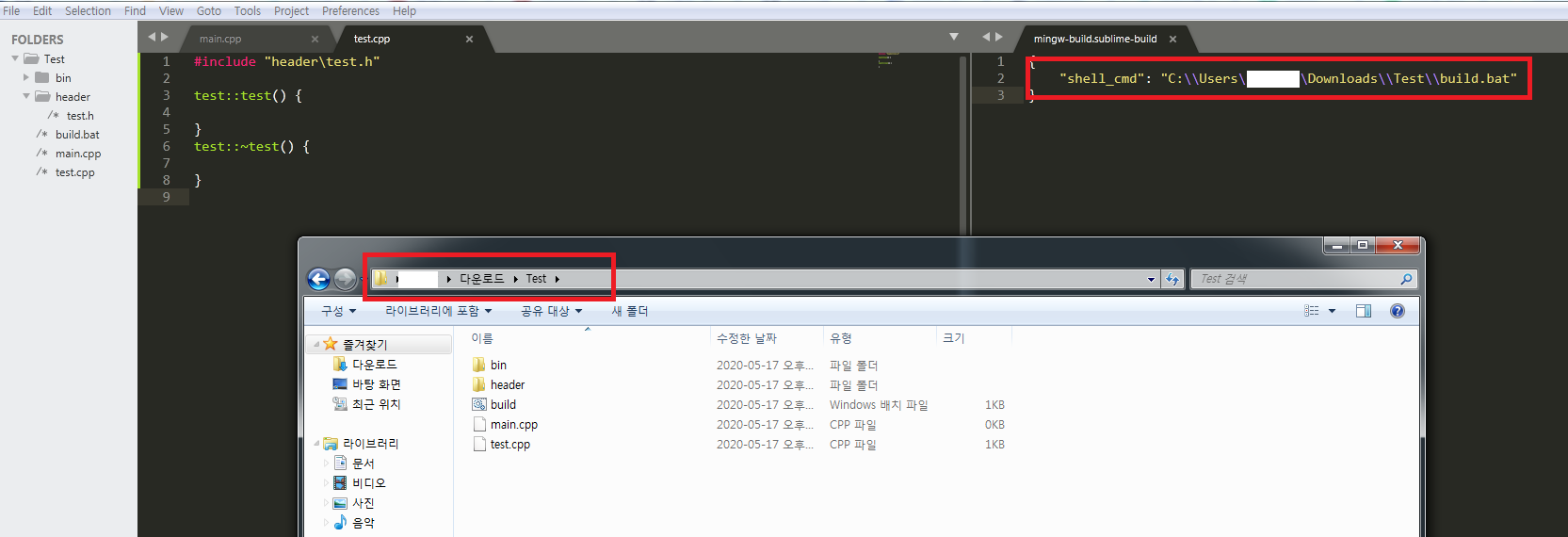


댓글
댓글 쓰기